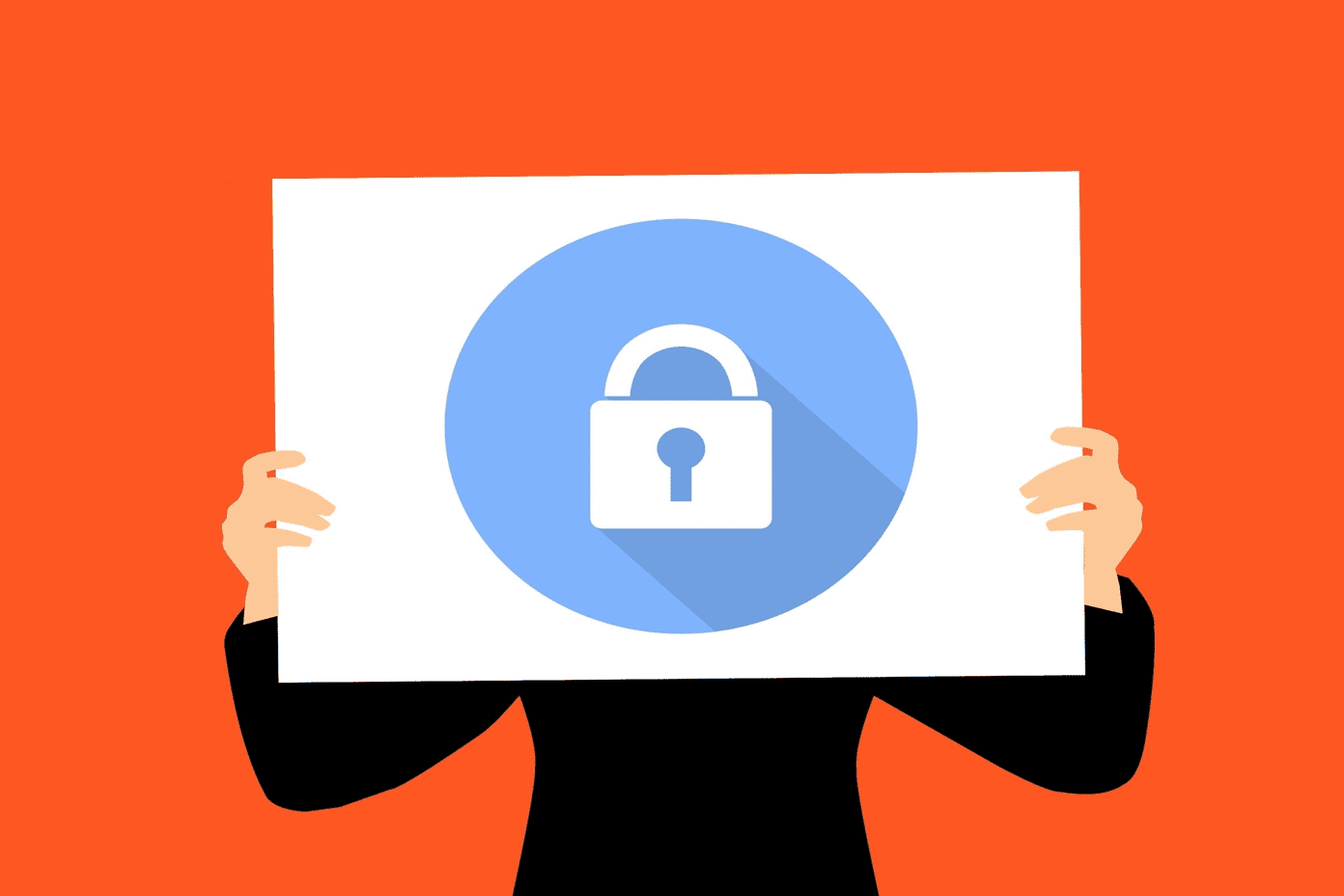
O BitLocker estreou com o Windows Vista em 2007. Ele criptografa uma unidade inteira e protege contra acesso / alterações não autorizadas no nível do sistema ou firmware. Atuar como um gatekeeper para acessar esta unidade criptografada é uma senha ou PIN (no caso do chip TMP), que pode ter de 8 a 256 caracteres. Nesta postagem, mostraremos como alterar a senha do BitLocker no Windows 10.

Pode haver muitos motivos para alterar sua senha. Você pode achar muito difícil lembrar ou digitar a senha. Pode ser que você suspeite que a senha foi comprometida. É uma boa prática de segurança alterar senhas com frequência.
Vamos começar.
1. Altere a senha do BitLocker no menu da unidade
Aqui está o primeiro caminho. Pressione a tecla Windows + E atalho para abrir o File Explorer e clique em Este PC. Você verá uma lista de todas as unidades: interna e externa. Clique com o botão direito do mouse na unidade da qual deseja alterar a senha e selecione Alterar senha do BitLocker.


Digite sua senha antiga do BitLocker primeiro e depois a nova senha que você deseja manter. Observe que as senhas do BitLocker podem conter alfabetos, números e símbolos com limite máximo de 256 caracteres.


Clique em Alterar senha para salvar as alterações. Observe a nova senha em algum lugar offline, como um diário.
2. Altere a senha do BitLocker no Painel de Controle
Se o atalho não estiver visível no menu do botão direito do mouse por algum motivo, você também poderá alterar a senha do BitLocker no Painel de Controle. Pesquise Gerenciar BitLocker no menu Iniciar e abra-o.


As opções do Painel de Controle do BitLocker serão iniciadas agora. Clique no nome da unidade para revelar opções e selecione Alterar senha.


Você verá a mesma janela pop-up para alterar a senha, como fez no ponto anterior. Observe as opções adicionais ao lado do Drive? Uma das opções é 'Faça backup da sua chave de recuperação' entre elas. A chave de recuperação ajudará você a recuperar a senha do BitLocker, se você a esquecer.


Clique nele para iniciar o processo de backup. A primeira opção fará backup da sua chave de recuperação na sua conta da Microsoft. Isso é seguro, desde que você tenha ativado o 2FA para sua conta da Microsoft. Você também pode salvá-lo em um arquivo e imprimi-lo para armazenamento offline, o que é seguro. Siga as instruções na tela depois de escolher uma opção.
3. Altere a senha do BitLocker no prompt de comando
Alguns usuários infelizes não conseguiram alterar a senha do BitLocker. Não se preocupe, porque existe um truque de CMD (prompt de comando) que funciona bem se você não conseguir acessar as configurações do BitLocker da maneira usual.
Pesquise por CMD no menu Iniciar e selecione Executar como administrador no painel direito.


Digite o comando abaixo e você terá que substituir 'letra da unidade' ali pela letra da unidade cuja senha você deseja alterar. Por exemplo, unidade E (em maiúsculas).
manage-bde -changepassword driveletter:
Depois de inserir esse comando, ao pressionar enter, você será solicitado a inserir a nova senha. Duas vezes. Diferentemente dos métodos anteriores, não há necessidade de inserir a senha antiga. Isso pode ser útil para alterar a senha, mesmo quando você esquecer a antiga. No entanto, isso levanta uma questão importante. E se alguém tiver acesso ao meu laptop? É por isso que você sempre deve bloquear o computador com Windows 10 e usar o Windows Hello por segurança.


Observe que, quando você digitar a nova senha, não verá o cursor se mover no CMD. Aparecerá em branco para proteger contra hacks ou vazamentos acidentais. Portanto, tenha cuidado ao digitar a nova senha. Algumas pessoas ficam confusas devido à falta de confirmação visual. Felizmente, você será solicitado a inserir novamente a nova senha para verificação. Depois disso, você verá uma mensagem de sucesso.
Continue e tente desbloquear ou bloquear a unidade BitLocker com a nova senha.
Alternativa BitLocker: VeraCrypt
Encontrar uma alternativa para o BitLocker é tão fácil quanto procurá-la no Google. Eu recomendo o VeraCrypt para usuários do Windows Home. Embora existam muitas outras opções disponíveis no mercado, eu gosto do VeraCrypt porque é gratuito, de código aberto e fácil de usar.
Ele oferece alguns algoritmos de criptografia diferentes, como AES, Camellia e Twofish. O AES é o mais popular e pelos motivos certos. O VeraCrypt oferece criptografia de nível corporativo com opções para criptografar unidades internas e externas, partições e a capacidade de criar um disco virtual.
Um recurso muito interessante é a negação plausível, onde você pode revelar conjuntos de dados falsos e aleatórios para um hacker, em vez de arquivos reais reais. É um truque legal.
Bloquear
O BitLocker é robusto e seguro e, se você o estiver usando em um computador que vem com um chip TPM, é inigualável. Apenas não perca sua senha e guarde-a em algum lugar seguro, de preferência offline. Alterar a senha do BitLocker é muito fácil, graças à Microsoft. Basta seguir os passos e você ficará bem.
Próximo:
Deseja criptografar arquivos zip antes de compartilhá-los / enviá-los on-line? Clique no link abaixo para saber como criptografar esses arquivos com o AES.
Última atualização em 19 de março de 2020

